|
 |
 Top Seduçao
Top Seduçao
Termos de uso
-
Clique na bandeira de seu
pais, para a tradução.
-
Dependendo de sua conexão a tradução pode
demorar um pouco
-
- 3 Tubes
- Plugin Alf´s Border FX
- Plugin Muras Meister
- Efeitos do PSP
-
-
Roteiro
-
Clique na
borboleta para seguir o tutorial
-
 -
-
- 1- Abra
uma transparencia 900 x 600 px
-
- 2- Abra seu tube Edit > Copy e pegue 2 cores
- (usei foregraund #1d510e e backgraund
#ccd657)
-
- 3- Preencha sua transparencia
com o foregraund
-
- 4- Layers > New Raster Layer
-
- 5- Preencha com o backgraund
-
- 6- Layers > Load/Save Mask >
localize a Mask01
-
- 7-
Layers > Merge > Merge Group
-
-
8- Effects > 3D Effect > Drop Shadow negativo e positivo
-
2 - 2 - 80 - 15,00 cor preta
-
-
9- Effects > Edge Effect > Enhance More
-
- 10- Ative a Raster 1 e Selections >
Select All
-
- 11- Layers > New Raster Layer
-
- 12- Abra seu tube de paisagem
Edit > Copy
-
- 13- Edit > Paste Into Selection
-
- 14- Ative a Group Raster 2 e
duplique
-
- 15- Layers > Muras Meister >
Perspective Tiling na configuração abaixo
- 80 - 0 - 0 - 15 - 0 - 0 - 100 - 255
-
- 16- Ative novamente a Group
Raster 2
-
- 17- Effects > Image Effect >
Offset = 0 - 30 - transparent
-
- 18- Abra seus tubes Principais
Edit > Copy
-
- 19- Edit > Paste as New Layer
Layers > Arrange > Bring to Top
- e posicione á gosto
-
- 20- Aplique sombra á gosto
-
- 21- Ative a Raster 1 e selecione
toda
-
- 22- Selections > Modify > Contract =
20,00
-
- 23- Selections > Invert
-
- 24- Plugin Alf´Border FX > Border
Fade I = 15 - 80 - 150
-
- 25- Novamente Selections > Invert
-
- 26- Effects > 3D Effect > Drop
Shadow negativo e positivo
- 2 - 2 - 80 - 15,00 cor preta
-
- 27- Image > Add Border = 3px cor
branca
-
- 28- Coloque minha marca, assine e
salve em JPG
-
- 29- Image > Resize 900 x
602 px
-
-
-

-
-
-
- OBSERVAÇÃO:- Não esqueça
de colocar os créditos a quem de direito
-
-
- ** Tutorial criado por
Neusa Novaes **
-
14 de
Julho de 2014
Direitos autorais reservados
Proibido repasse total ou parcial, cópias,
alterações
publicação em sites ou blogs, sem autorização
da autora.
 Créditos
Créditos

Tubes:
Grisi, Animabelle, Mara Pontes, Thafs e Claudia Visa
Tutorial
by_Neusa Novaes
Outras Versões
-
Neusa
Novaes

|
-
Tetê
-

|
-
Maria Lucia

|
-
Biquinho
-
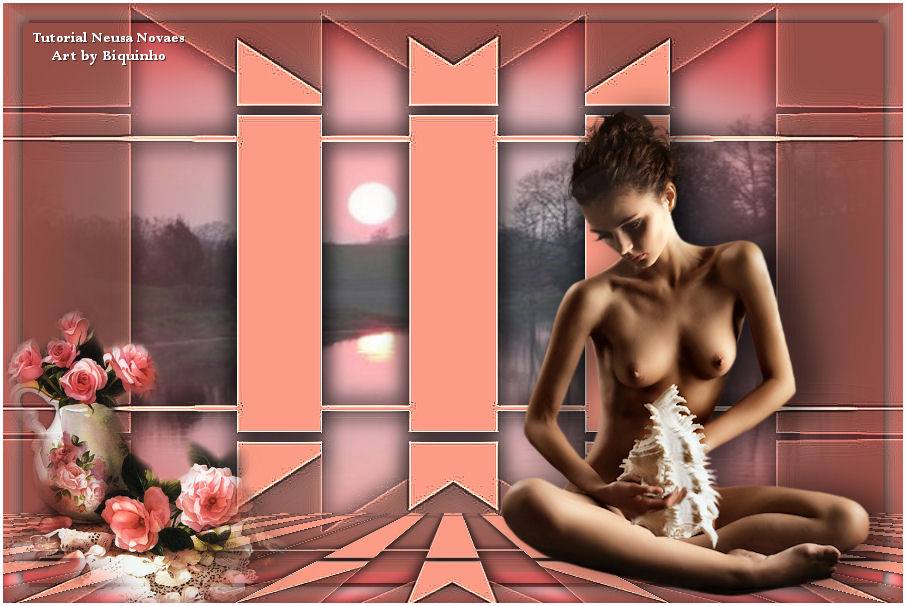
|
Naise Minas
|
Sonia Leal
|
Lucia Jubim
|
Marcita Wood
|
Rejane Lima
|
Eve
|
Clo
|
Nora
|
|
Nora
|
Lu
|
|
Lu
|
|
|
|
|
|
| |